各種ウィンドウ
ページ目次
- ウィンドウ概略
- パラメータウィンドウ
- スキルウィンドウ
- アイテムウィンドウ
- 装備ウィンドウ
- アクセサリウィンドウ
- プレイヤーウィンドウ
- 会話ウィンドウ
- 戦術ウィンドウ
- オプションウィンドウ
- ログアウトウィンドウ
- チャットウィンドウ
- マップウィンドウ
- ログウィンドウ
ウィンドウ概略
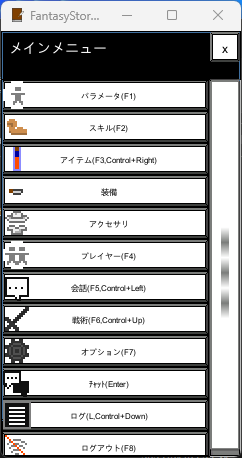
キーボードでVキーを押す、またはマウスで左下のメニューボタンをクリックすると、メニューウィンドウを開くことができます。メニューウィンドウから各種ウィンドウを開くことができます。各種ウィンドウの役割は以下の通りです。
- パラメータ:キャラクターの強さを示す各種パラメータを確認できる。
- スキル:キャラクターの能力を示す各種スキルを確認および上昇設定の変更ができる。
- アイテム:キャラクターが所持するアイテムの確認および使用ができる。
- 装備:キャラクターが装備している装備アイテムの確認および外すことができる。
- アクセサリ:キャラクターが身に着けているアクセサリアイテムの確認および外すことができる。
- プレイヤー:ログインしているプレイヤーのリストを確認および個人チャット(Tell)などを行うことができる。
- 会話:会話に関する定型チャットを発言できる。
- 戦術:戦術に関する定型チャットを発言できる。
- オプション:ゲームの設定の確認・変更ができる。
- チャット:チャットを送信およびログを確認できます。
- ログ:ログの履歴を確認できます。
- ログアウト:ログアウトし、キャラクター選択シーンに戻ることができる。
パラメータウィンドウ
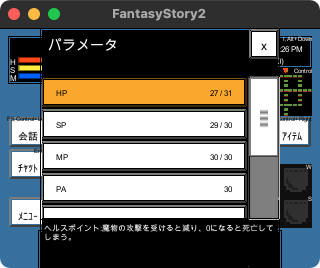
パラメータウィンドウでは、キャラクターの強さを示す各種パラメータを確認できます。各種パラメータの詳細は以下の通りです。
- ヘルスポイント(HP):キャラクターの生命力を表す。魔物の攻撃を受けると減り、0になると死亡してしまう。
- スタミナポイント(SP):キャラクターの持久力を表す。武器による攻撃や、巻物による技(物理攻撃)を使用すると減り、足りないとそれらが使えなくなる。
- マナポイント(MP):キャラクターの魔法力を表す。魔法書による魔法(魔法攻撃)を使用すると減り、足りないとそれらが使えなくなる。
- 物理攻撃(PA):キャラクターの物理的な攻撃力を表す。この値が高いほど、敵に与える物理攻撃のダメージが多くなる。
- 物理防御(PD):キャラクターの物理的な防御力を表す。この値が高いほど、敵から受ける物理攻撃のダメージが少なくなる。
- 魔法攻撃(MA):キャラクターの魔法的な攻撃力を表す。この値が高いほど、敵に与える魔法攻撃のダメージが多くなる。
- 魔法防御(MD):キャラクターの魔法的な防御力を表す。この値が高いほど、敵から受ける魔法攻撃のダメージが少なくなる。
- 移動速度(MS):キャラクターの移動速度を表す。この値が高いほど、キャラクターが速く移動する。
- フード(Food):キャラクターの満腹度を表す。時間経過で減少し、0になると自動回復しなくなる。
リスト項目を選択すると、パラメータメニューが開きます。パラメータメニューでは、「このパラメータをクリップボードにコピーする。」「すべてのパラメータをクリップボードにコピーする。」を選択できます。
スキルウィンドウ
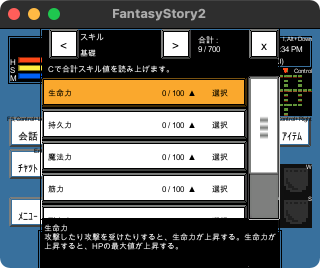
スキルウィンドウでは、キャラクターの能力を示す各種スキルを確認および上昇設定の変更ができます。
FS2は、シンプルなスキル制のゲームです。スキル制とは、キャラクターの行動に応じてキャラクターの能力が上昇するゲームシステムです。例えば、剣を装備して敵に攻撃を与えると「剣術」スキルが、盾を装備して敵の攻撃を受けると「盾術」スキルが、それぞれ上昇します。
スキルウィンドウには、7つの「基礎スキル」、7つの「戦闘スキル」、3つの「採集スキル」、6つの「生産スキル」など、各種スキルのリストがカテゴリごとに表示されます。左右キーでカテゴリを切り替えます。また、リスト項目にフォーカスを合わせることで、そのスキルの説明が下部に表示されます。
キャラクターのスキルについて、各スキルは0から100まで上昇します。また、全スキルの合計が700になるまで上昇します。スキル上限に達したら、不要なスキルを下げてください。
リスト項目を選択するとスキルメニューが開きます。スキルメニューでは、「上昇に設定する。」「固定に設定する。」「減少に設定する。」「このスキルをクリップボードにコピーする。」「スキルのリストをクリップボードにコピーする。」を選択できます。
アイテムウィンドウ
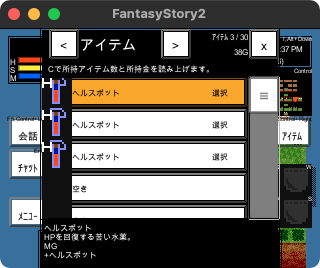
アイテムウィンドウでは、キャラクターが所持するアイテムの確認および使用ができます。
アイテムウィンドウには30個のアイテムスロットがあり、デフォルトではリスト項目として表示されます。「メニュー -> オプション -> グラフィックス -> UI -> インベントリタイプ」でリスト項目とスロットとを切り替えることもできます。
スロットにフォーカスを合わせることで、そのアイテムの説明が確認できます。また、スロットを選択すると、アイテムメニューを表示します。アイテムメニューでは「使用する。」「ポケット1~4に登録する。」「入れ替える。」「このアイテムをロックする。」「このアイテムをロック解除する。」「名前をクリップボードにコピーする。」「破棄する。」をそれぞれ選ぶことができます。
ロックしたアイテムは捨てたり売ったりできなくなります。
装備ウィンドウ
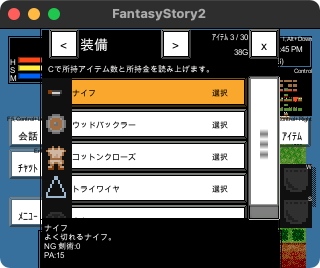
装備ウィンドウでは、キャラクターが装備している装備アイテムの確認および外すことができます。
装備ウィンドウには、武器、盾、鎧、バリア、宝石の5つの装備スロットがあります。
スロットにフォーカスを合わせることで、そのアイテムの説明が確認できます。また、スロットを選択すると、装備メニューを表示します。装備メニューでは「外す。」「鎧を透明化する。」「鎧を不透明化する。」「名前をクリップボードにコピーする。」をそれぞれ選ぶことができます。
FS2では鎧を装備するとキャラクターの見た目に反映されます。しかし、アクセサリによっては鎧と似合わないこともあります。その場合、「鎧を透明化する。」を選ぶことで、鎧を見た目に反映しないようにできます。
アクセサリウィンドウ
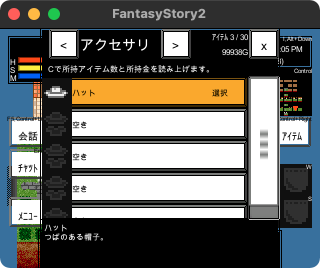
アクセサリウィンドウでは、キャラクターが身に着けているアクセサリアイテムの確認および外すことができます。
アクセサリウィンドウには、5つのアクセサリスロットがあります。
スロットにフォーカスを合わせることで、そのアイテムの説明が確認できます。また、スロットを選択すると、アクセサリメニューを表示します。アクセサリメニューでは「外す。」「名前をクリップボードにコピーする。」を選ぶことができます。
FS2のアクセサリはキャラクターの見た目のみを変更するアイテムです。アクセサリは後から身に着けたものほど手前に表示されます。
プレイヤーウィンドウ
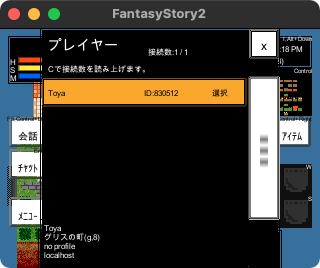
プレイヤーウィンドウでは、ログインしているプレイヤーのリストを確認および個人チャット(/tell)、テレポート(/teleport)、容姿を見る(/appearance)、装備を見る(/equip)、アクセサリを見る(/accessory)、フィルタに追加(/addfilter)、フィルタから除外(/removefilter)を行うことができます。
リストには、プレイヤーの名前、ID、がそれぞれ表示されます。また、リストの項目にフォーカスを合わせることで、プレイヤーが現在いる位置とプロフィールが下部に表示されます。
※IDはキャラクター作成時にクライアントでランダムに決定されます。そのため他のプレイヤーのキャラクターと重複したIDが選ばれることがあります。あくまで異なるプレイヤーの目安程度にとらえてください。
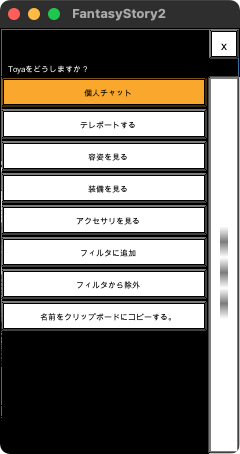
プレイヤーのリスト項目を選択すると、プレイヤーメニューが開きます。プレイヤーメニューでは個人チャット、テレポートする、容姿を見る、装備を見る、アクセサリを見る、フィルタに追加、フィルタから除外、名前をクリップボードにコピーする、を選択できます。個人チャットとは、他のプレイヤーに聞かれない1:1のチャットのことです。テレポートとは、そのプレイヤーの場所に瞬間移動する機能です。容姿を見る、装備を見る、アクセサリを見るでは、プレイヤーの容姿、装備、アクセサリをそれぞれ確認できます。フィルタとは、気に入らないプレイヤーのチャットメッセージを非表示にしたり、テレポートを拒否したりする機能です。
会話ウィンドウ
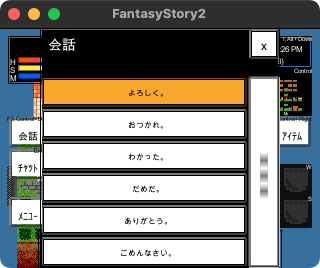
会話ウィンドウでは、会話に関する定型チャットを発言できます。定型チャットは同マップにいるプレイヤーに送信されます。異なる言語設定のプレイヤーには、その言語に翻訳されて表示されます。
戦術ウィンドウ
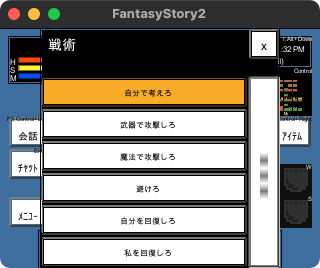
戦術ウィンドウでは、戦術に関する定型チャットを発言できます。定型チャットは同マップにいるプレイヤーに送信されます。異なる言語設定のプレイヤーには、その言語に翻訳されて表示されます。
また、戦術ウィンドウでは、酒場で仲間したNPCへ命令することもできます。酒場についてはこちら
オプションウィンドウ
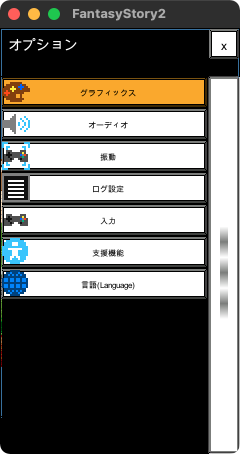
オプションウィンドウでは、ゲームの設定の確認・変更ができます。
オプションウィンドウについてはこちらのページを参照してください。
ログアウトウィンドウ
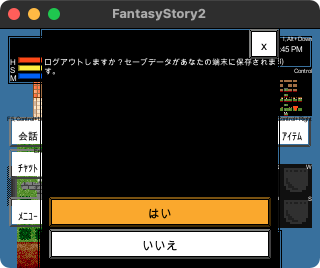
ログアウトウィンドウでは、ログアウトし、キャラクター選択シーンに戻ることができます。
ログアウトすると、セーブデータがあなたの端末に保存されます。
※セーブデータが破損する場合があるので、セーブ中にプログラムを終了しないでください。
チャットウィンドウ
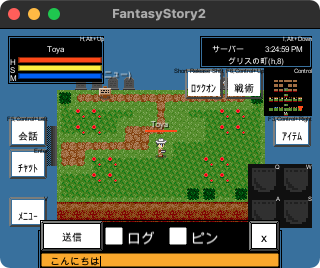
チャットウィンドウでは、チャットを送信およびログを確認できます。
Enterキーを押すまたは左部チャットボタンをクリックで、チャットウィンドウが開きます。メッセージを入力してから、Enterキーを押すまたは送信ボタンをクリックで、メッセージを送信します。チャットはデフォルトで同マップにいるプレイヤーに送信されます。
Android版ではインプットフィールドの入力の際、TalkBackを有効にすればIMEを読み上げます。
メッセージの先頭に「/world 」または「/w 」をつけることで、サーバーに接続している全プレイヤーに送信される、全体チャットを行うことができます。
メッセージの先頭に「/tell キャラクター名 」または「/t キャラクター名 」をつけることで、そのプレイヤーのみに送信される、個人チャットを行うことができます。
「ログ」トグルをオンにすることで、チャットのログを表示できます。
「ピン」トグルをオンにすることで、チャットウィンドウをピン留めし、メッセージを送信してもウィンドウが開いたままになります。
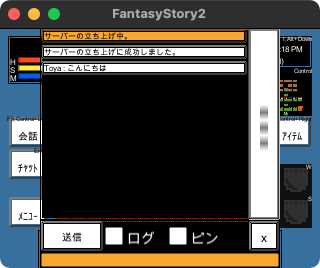
Tabキーを押すまたは「ログ」トグルをオンにするとチャットログウィンドウが開きます。チャットログウィンドウには、これまで発言されたチャットメッセージがリスト表示されます。上下キーでで選びキーボードでZキーを押すまたはマウスでクリックすると、プレイヤーメニューが開きます。
プレイヤーメニューでは、プレイヤーウィンドウの時と同様に、「個人チャット」、「テレポートする」、「フィルタに追加」、「フィルタから除外」「名前をクリップボードにコピーする。」「メッセージをクリップボードにコピーする。」を選択できます。
マップウィンドウ
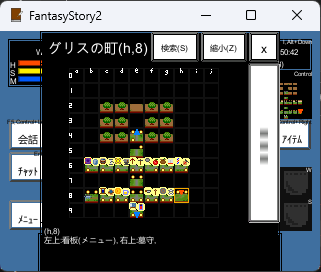
マップウィンドウでは、エリアマップおよびワールドマップを確認できます。
Ctrlキーを押すまたは右上のミニマップをクリックで、マップウィンドウが開きます。カーソルキー(↑↓←→)で座標を移動できます。マップの存在しない座標ではゴンとぶつかる音がします。
Zキーを押すまたは上部縮小ボタンをクリックで、ワールドマップに切り替わります。ワールドマップでは現在いるエリアの位置が表示されます。再度Zキーまたは上部拡大ボタンを押すと、エリアマップに戻ります。
Sキーを押すまたは上部検索ボタンをクリックで、マップ検索ダイアログが開きます。マップ検索ダイアログでは、種別や文字列を指定して、現在いるエリアからマップを検索できます。
ログウィンドウ
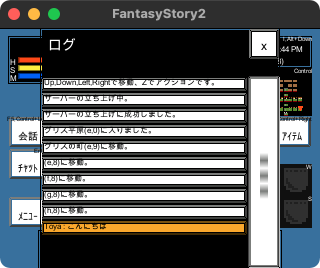
ログウィンドウでは、ログの履歴を確認できます。
Lキーを押すまたは下部のログをクリックで、ログウィンドウが開きます。上下キーでフォーカスを移し、過去のログを確認できます。
また、リスト項目を選択するとログメニューが開きます。ログメニューでは、「このログをクリップボードにコピーする。」を選択できます。